La maggior parte delle volte vorremo conservare la copia originale di foto e video acquisiti con il nostro smartphone perché riteniamo che abbia la migliore qualità quando non viene toccata. Qualunque modifica in corso sulla foto come una semplice rotazione può causare una perdita di qualità a meno che non si utilizzi a software di fotoritocco che supporta la rotazione senza perdita di dati. Per quanto riguarda l'editing dei video, è più complicato perché potrebbe comportare la ricodifica che comporterà sicuramente una perdita di qualità.
I file video sono normalmente di dimensioni molto grandi se vengono registrati utilizzando l'impostazione di qualità migliore. Ad esempio, un video di 90 secondi con una risoluzione di 1920 x 1080 ripreso con un iPhone 6 crea un enorme file video MOV da 200 MB. Se disponi di una connessione Internet DSL con una velocità di caricamento di soli 512 Kbps, ci vorrebbe circa un'ora solo per caricare il video a un sito web sociale come Facebook! La soluzione semplice è convertire il video originale in un formato video diverso che abbia una dimensione del file molto più piccola in modo che non ci voglia troppo tempo per caricarlo.
Scegliere il giusto software di conversione video da utilizzare non è un compito facile. Sebbene ci siano molti convertitori video gratuiti facili da usare, la maggior parte lo è in bundle con ad-ware dannoso che installerà ulteriore spazzatura nel tuo computer se non stai attento durante l'installazione. In questo articolo ti consiglieremo alcune applicazioni software di conversione video affidabili che sono gratuite senza ad-ware e relativamente facili da usare.
1. Freno a manoHandBrake è il software di conversione video gratuito e open source più popolare in grado di convertire quasi tutti i formati video in una selezione di codec moderni comunemente supportati. Richiede solo un minimo di 4 passaggi per convertire un file video che seleziona la sorgente trascinando e rilasciare il file nel programma, selezionare i preset disponibili, sfogliare la destinazione e infine fare clic su Avvia pulsante.
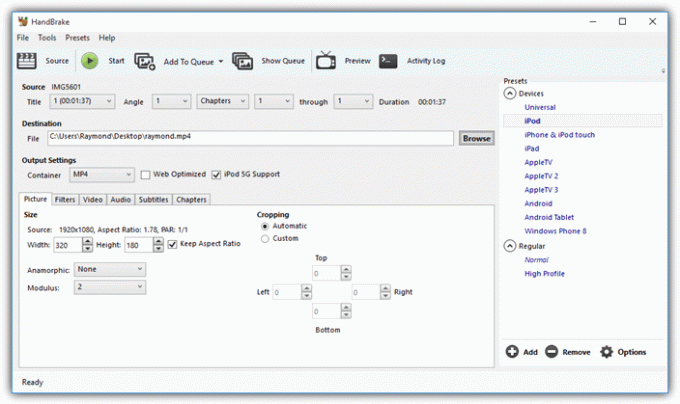
HandBrake è progettato per essere facile da usare e moderno da usare, quindi non troverai un enorme elenco di preimpostazioni o un'ampia selezione di vecchi formati video di output. Alcune altre funzionalità presenti in HandBrake sono la possibilità di ritagliare, ridimensionare, aggiungere sottotitoli e capitoli, filtri, modificare le impostazioni video e audio. È possibile creare un breve campione di un video dal pulsante Anteprima per vedere il risultato del video utilizzando l'impostazione corrente.
HandBrake è disponibile per Windows, Mac OSX e Ubuntu.
Scarica freno a mano
2. VideoCoder
Se hai utilizzato sia VidCoder che HandBrake, potresti aver notato che sono molto simili in termini di funzionalità e questo perché VidCoder utilizza HandBrake come motore di codifica. Quindi puoi dire che VidCoder è una GUI alternativa a HandBrake che offre un po' più di opzioni che sono state scartate dal team di sviluppo di HandBrake. Un semplice esempio è l'impostazione di rotazione video che manca in HandBrake ma può essere trovata in VidCoder nella scheda Filtri video.
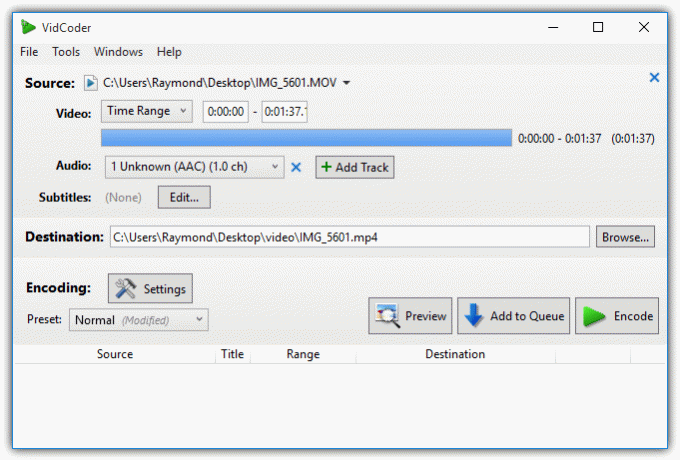
Un altro vantaggio di VidCoder rispetto a HandBrake è che offre una build portatile senza la necessità di installare il programma.
Scarica VidCoder
3. WinFF
FFmpeg è uno strumento a riga di comando molto potente ampiamente utilizzato per convertire tra diversi formati multimediali. Poiché FFmpeg è un programma a riga di comando, è più adatto per utenti avanzati per batch automatizzati processing, ma ora anche gli utenti inesperti possono utilizzare questo strumento attraverso alcune delle GUI front-end disponibili come come WinFF.
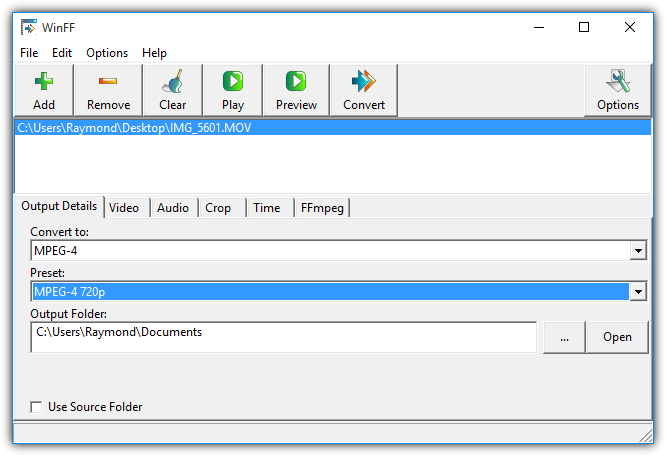
WinFF è una delle GUI più facili da usare per FFmpeg in quanto ci sono molte altre alternative che possono essere un po' travolgenti. Puoi facilmente convertire un video MOV trascinando e rilasciando il file su WinFF, selezionando il preset, facoltativamente apportare alcune modifiche alle impostazioni come rotazione, ritaglio, ecc. e infine fare clic su Converti pulsante. C'è anche una funzione di anteprima che crea un piccolo campione dal tuo file video utilizzando le impostazioni correnti.
Scarica WinFF
4. Creatore di film
Movie Maker è un software di editing video gratuito per il sistema operativo Windows di Microsoft. Sebbene non sia stato aggiornato per oltre un anno, puoi comunque installarlo ed eseguirlo nell'attuale Windows 10 senza problemi. Poiché Movie Maker è un software di editing video, puoi trovare molti effetti che possono essere aggiunti a un video come animazioni, effetti visivi, temi, rotazioni, ritaglio, dissolvenza, accelerazione o rallentamento della riproduzione e eccetera.

Per convertire il file video, carica semplicemente il video in Movie Maker, fai clic su File, vai su Salva film e ti verrà presentato un enorme elenco di impostazioni. Posizionando il cursore del mouse su un'impostazione verranno visualizzate alcune informazioni importanti come la dimensione stimata del file dopo la conversione.
Scarica MovieMaker
Note aggiuntive: Abbiamo testato Freemake Video Converter, SUPER, Any Video Converter, Format Factory, Miro Video Converter e tutti contengono ad-ware durante l'installazione. Per quanto riguarda Wondershare Video Converter Free, il programma di installazione è pulito da ad-ware ma esso associa automaticamente 21 diverse estensioni di file video come MP4, MOV, MPG e così via a se stesso senza avvisare o chiedere il permesso dell'utente.
Non condividere le mie informazioni personali.